10 padomi, lai būtu vieglāk strādāt ar failiem Dropbox
Tehnoloģijas / / December 19, 2019
Uzziniet, kā atjaunot svītrots dokumentus, lai ātri atrastu svarīgos mapes un augšupielādēt skenē tieši mākoni.
Dropbox jau sen vairs nav vienkāršs mākonis pakalpojums, un tā ir kļuvusi par īstu ekosistēmu, lai kopīgi projekti. Bet tās kodols paliek ar failu veikalā, iespēja, kas nepārtraukti paplašinās. Izmantojiet tos, lai pilnībā.
1. Uzreiz dalīties ar jūsu failus
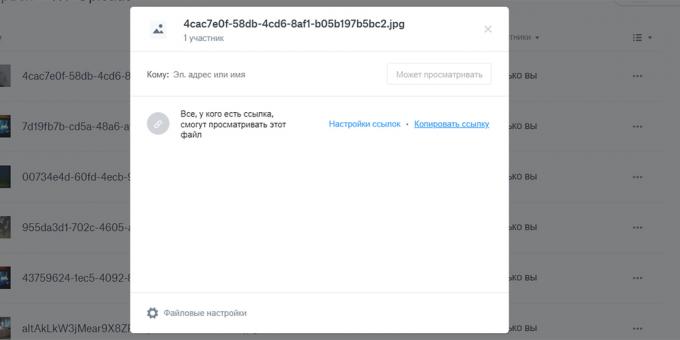
Agrāk Dropbox ir atsevišķa sistēma sūtīt failus: nācās izmantot īpašu publisku mapi. Tagad viss ir daudz vienkāršāk.
Novietojiet peli virs faila un noklikšķiniet uz "Share" - tā jūs varēsiet izveidot saiti. Ikviens, kam ir saite, var skatīt šo failu. Un, ja jūs dodaties uz darbu pie dokumenta vai mape ar citiem, jūs varat pievienot tos, izmantojot to pašu logu, izmantojot vārdus vai e-pasta adreses.
2. Atgūt svītrots failus
Ja jūs nejauši dzēst failu no Dropbox, tad 30 dienu laikā būs iespējams atjaunot bez jebkādām problēmām. Abonements uz Dropbox Professional Šis termiņš tiek pagarināts līdz 120 dienām.
Atveriet "Files" un labo klikšķi "svītrots failus". Atzīmējiet vēlamo preces un noklikšķiniet uz zilo pogu "Atjaunot", labajā pusē.
3. Iet atpakaļ uz iepriekšējām versijām failu
Šī funkcija novērtēs rakstnieki un redaktori. Tas ļauj jums, lai atgūtu vecākas versijas dokumentu.
Klikšķiniet uz trim punktiem, kas atrodas pa labi no faila un izvēlieties "versija vēsture". Jūs redzēsiet sarakstu ar visām iespējām un varēs zināt, kad un kam tika veiktas izmaiņas. Mērķis vēlamajā versiju un labo noklikšķiniet uz "Atjaunot".
4. pieprasa failu
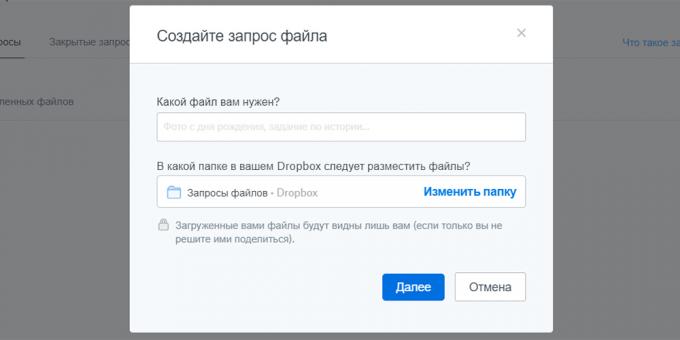
Jūs varat lūgt, lai pievienotu failu jūsu veikalā jebkuru lietotāju - pat vienu, kas nav Dropbox kontu. Kreisajā rūtī atveriet "Pieprasīt failu" un noklikšķiniet uz "Izveidot failu pieprasījumu."
Pirmajā rindā rakstīt tieši to, ko jums ir nepieciešams, un otrajā mapē. Pēc tam, kad tas būs tikai nosūtīt saiti uz pareizo lietotāju.
5. Sviniet savus svarīgos failus un mapes, lai viegli piekļūt
Ja glabājat savā Dropbox daudz failiViņiem noteikti ir nepieciešams organizācijā. Atzīmējiet visvairāk nepieciešamās preces un labo klikšķi "Atzīmēt ar zvaigznīti." Tagad mājas lapā, tie tiks parādīts ekrāna augšpusē.
6. Saglabāt failu bezsaistes piekļuvi
Dropbox mobilās lietojumprogrammas, pat ar pamata kontu, jūs varat saglabāt failus lietošanai bezsaistē. Lai varētu saglabāt mapi būs nepieciešams abonementa Dropbox Professional.
Klikšķiniet uz trim punktiem blakus failam un izvēlieties "piekļuves auth. režīmu. " Tagad to var izmantot, ar lietotni, pat tad, ja esat bezsaistē.
7. Saglabāt vietu uz datora, izmantojot selektīvu sinhronizāciju

Lieliem failiem no mākoņa nenotika datorā, tai skaitā paraugu laika noteikšana Dropbox PC klientu. Tas ļauj jums saglabāt cietajā diskā tikai noteiktas mapes, bet ne visu konta saturu.
Lai iespējotu šo funkciju, atveriet lietojumprogrammas iestatījumus un cilni "Sinhronizēt", nospiediet atbilstošo taustiņu. Tad atzīmējiet off mapes, kuras vēlaties sinhronizēt ar datoru, un noklikšķiniet uz "Update".
8. Izveidot tiešu saikni, lai lejupielādētu failu
Ja jums ir kaut ko dalīties, tad saite ir pirmo reizi atvērts Dropbox vietu, un tikai tad jūs varat lejupielādēt failu. Šis ierobežojums var būt apieti: tas ir pietiekami, lai aizstātu saiti dl = 0 uz dl = 1. Tagad, kad iet caur to uzreiz sāk faila lejupielādi.
9. Aizsargājiet savu failus, izmantojot divpakāpju verifikāciju un pieejas kodu
Ja mākonis ir tur kaut noslēpums, tad konts ir jāaizsargā. Ieslēgt divpakāpju verifikācijaTas papildus paroles pakalpojumu prasīja vairāk un drošības atslēgu. Lai to izdarītu, dodieties uz Iestatījumi un noklikšķiniet uz "Drošība" tab.
Tālrunī varat aktivizēt četrciparu piekļuves kodu, kas jāievada, katru reizi, kad piesakāties pieteikumu. Šī iespēja ir iestatījumus, kategorijā "uzlabotas funkcijas."
10. Augšupielādes skenēta dokumentus tieši uz Dropbox

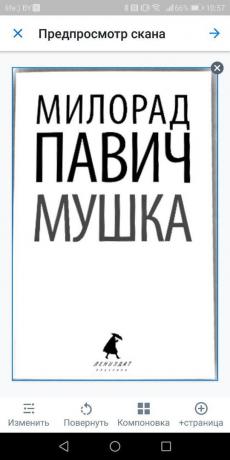
Skenēti dokumenti var būt tieši ar Dropbox mobilo lietotni. Vienkārši noklikšķiniet uz plus apakšā ekrāna un izvēlieties atbilstošo objektu. Jums būs iespēja izveidot attēlu, izvēlieties formātu un mapi, kurā fails izpaužas.
Dropbox →

Cena: Bezmaksas
Cena: Bezmaksas
skatīt arī
- Kā izmantot divus Dropbox lietotājvārdus fiksē uz viena datora →
- 12 mākonis glabāšana, ir vērts pievērst uzmanību →
- "Disc-O" parāda mākonis uzglabāšanas kā cieto disku uz datora →



